cdr文件怎么打开浅析win10系统打开cdr文件的方法
今天小编给大家浅析win10系统打开cdr文件的方法,从事设计工作的小伙伴基本都有见过cdr文件,会用CorelDRAW软件设计cdr文件小伙伴也是不少的,一些用户不知道什么是cdr文件的,更不知道要怎么打开cdr文件了。那么请来看看下面的介绍吧
今天小编给大家浅析win10系统打开cdr文件的方法,从事设计工作的小伙伴基本都有见过cdr文件,会用CorelDRAW软件设计cdr文件小伙伴也是不少的,一些用户不知道什么是cdr文件的,更不知道要怎么打开cdr文件了。那么请来看看下面的介绍吧。
现在很多美工都会使用多种不同的设计软件,不过会使用CorelDRAW软件的美工还是比较少的,一些用户不知道 cdr文件怎么打开,别急,接下来就让小编教你win10系统打开cdr文件的方法吧。
cdr文件怎么打开:
1.首先下载安装CorelDRAW软件,然后双击运行该软件,在软件界面的上方点击文件,在弹出的下拉框中点击打开选项,进入下一步。
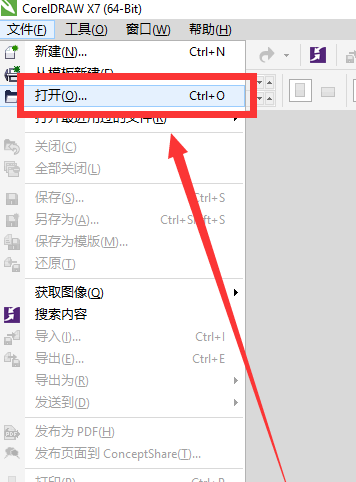
2.在弹出的窗口中找到需要打开的cdr文件,点击打开按钮即可。
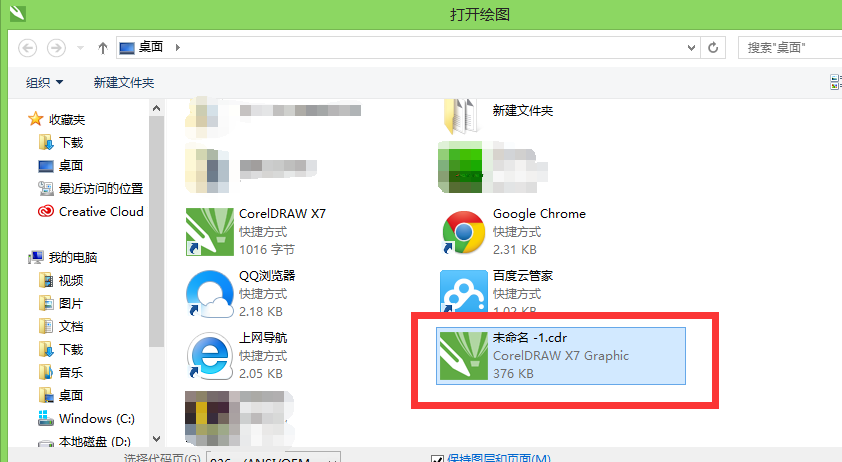
3.这是crd文件中的内容就可以显示出来了。#f#
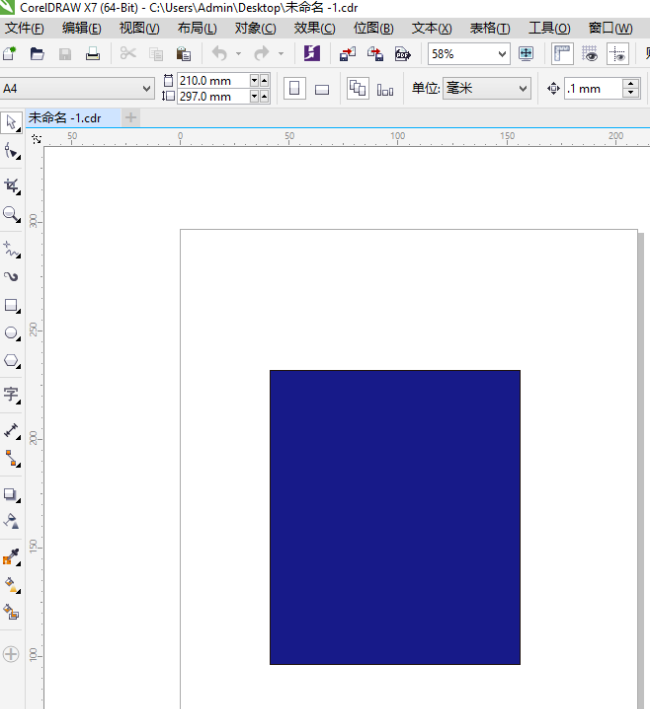
以上便是win10系统打开cdr文件的方法介绍,希望对您有帮助。
标签: cdr 文件 打开 怎么 浅析 win10 系统 方法
声明:本文内容来源自网络,文字、图片等素材版权属于原作者,平台转载素材出于传递更多信息,文章内容仅供参考与学习,切勿作为商业目的使用。如果侵害了您的合法权益,请您及时与我们联系,我们会在第一时间进行处理!我们尊重版权,也致力于保护版权,站搜网感谢您的分享!






